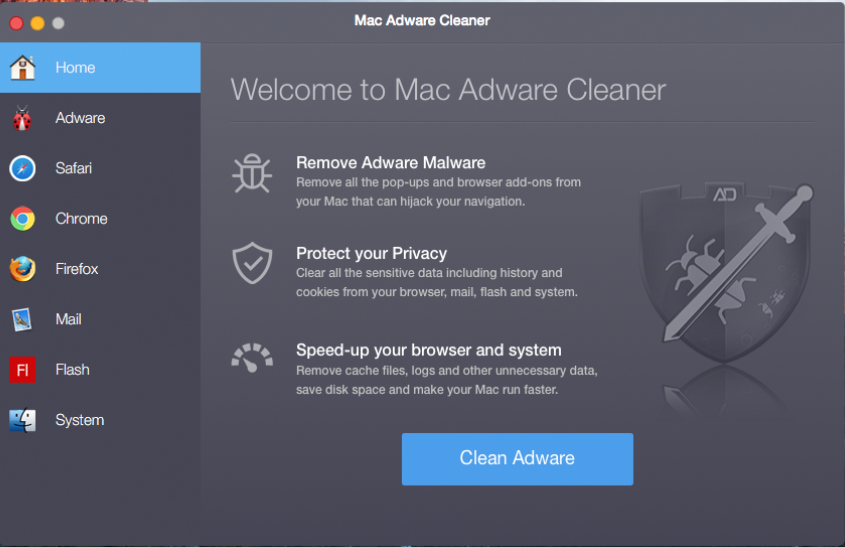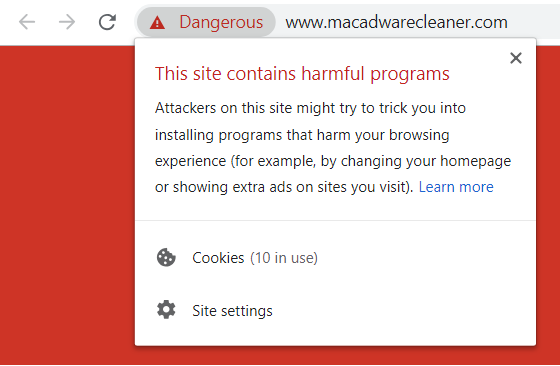Mise à jour Août 2019. Cet article présente un aperçu des impacts Mac Cleaner Adware pourrait causer à votre Mac. Dans ce, vous trouverez également des mesures de suppression pour sa suppression complète de votre Mac affectée.
Mac Cleaner Adware est un programme potentiellement indésirable classé comme logiciel publicitaire. Une fois démarré sur votre Mac, il met en œuvre certains changements de paramètres du système et navigateur afin d'obtenir le droit de générer des publicités ennuyeuses de différents types. Comme il est installé sur votre système, il pourrait également être en mesure de récolter des données sensibles des navigateurs concernés et le transférer vers les serveurs connectés.

Menace Résumé
| Nom | Mac Cleaner Adware |
| Type | Rogue application; Adware |
| brève description | Un programme potentiellement indésirable avec des fonctionnalités voyous. Il prétend être en mesure de cleam systèmes Mac de logiciels publicitaires tout en agissant comme un. |
| Symptômes | Ce programme malveillant pourrait charger à chaque démarrage du système. Son but réel est de générer des pop-ups ennuyeux et d'autres types de publicités. |
| Méthode de distribution | bottelage du logiciel; installateurs freeware Corrupted |
| Detection Tool |
Voir si votre système a été affecté par des logiciels malveillants
Nettoyant Combo
Malware Removal Tool
|
Expérience utilisateur | Rejoignez notre Forum pour discuter de Mac Cleaner Adware. |

Mac Adware Cleaner -Comment est-ce que je Get It
bottelage du logiciel semble être la technique de diffusion primaire qui touche aux utilisateurs Mac Cleaner Adware programme malveillant. Avec l'aide de cette technique, ses propriétaires sont en mesure de regrouper leur programme trompeur à diverses applications tierces libres et les libérer à travers le web.
Afin de vous duper dans l'exécution du code de configuration de leur application sur votre Mac, ils sautent le partage des détails sur sa présence. En outre, ils espèrent que vous choisirez les étapes d'installation de base car ils contribueront à son installation inaperçue. Donc, une façon d'empêcher l'installation d'applications indésirables comme Mac Cleaner Adware est l'étape de configuration avancée / personnalisée présenté dans les installateurs d'applications. Habituellement, il vous pouvez trouver des informations sur le supplément existant ainsi que l'option de se retirer de son installation.
Un autre canal de distribution est son site officiel qui est hébergé sur le domaine macadwarecleaner.com. À ce point, Google Chrome, il marque avec le message d'avertissement suivant:
- Le site contient des programmes nuisibles avant
Il est marqué comme un site dangereux qui pourrait laisser des attaquants vous inciter à installer des programmes qui nuisent à votre expérience de navigation. Voici ce que les états de la fenêtre pleine de notification:
Nous croyons que ce programme indésirable et potentiellement dangereux pourrait affecter la quasi-totalité de vos navigateurs Web installés. Parmi touchés pourrait être Google Chrome, Mozilla Firefox, Internet Explorer, Microsoft Edge et Safari.

Mac Cleaner Adware – Plus d'information
Peu après les fichiers de Mac Cleaner Adware sont chargés sur votre Mac, vous pouvez commencer à remarquer les pop-ups constants associés à ses activités. Certains d'entre eux pourrait vous offrir d'acheter sa version complète et sous licence avec un rabais. D'autres peuvent être conçus pour pousser un autre programme indésirable et potentiellement dangereux.
Des annonces générées caractéristiques par cette application escroc pourrait être la présence de quelques-unes des phrases suivantes:
- Ads by Cleaner Mac Adware
- Promu par Mac Cleaner Adware
- Annonces générées par Mac Cleaner Adware
- Promotions par Mac Cleaner Adware
Comme nous avons pu le voir dans l'interface Mac Cleaner Adware il prétend être un optimiseur qui nettoie votre navigateur et le système Mac des programmes de logiciels publicitaires.
Le paradoxe est que les rapports des utilisateurs indiquer que ce programme malveillant est conçu pour agir comme un logiciel publicitaire typique lui-même:
J'ai une fenêtre pop-up chaque fois que je suis dans Google Chrome qui dit, “téléchargement recommandé, installer plus propre adware mac”
En fait, il est un utilitaire faux qui essaie seulement de vous arnaquer d'acheter sa « puissante » version complète et éventuellement partager vos informations d'identification financières. Sa présence sur votre Mac cache des risques réels pour la sécurité de vos données personnelles et de concevoir ainsi. Si vous voulez l'empêcher de récolter les détails sensibles et endommager votre Mac, vous devez localiser tous les fichiers installés par le programme et les supprimer.

Comment faire pour supprimer Mac Cleaner Adware
Pour supprimer l'optimiseur de système non fiable Mac Cleaner Adware et arrêter toutes les annonces pop-up ennuyeux qui y sont associés, vous devez effectuer toutes les étapes énumérées dans le retrait qui suit. Il présente à la fois manuel et instructions de suppression automatique qui combinait vous aidera à supprimer ce programme indésirable en plein de votre Mac.
Si vous avez des questions ou avez besoin d'aide supplémentaire, ne hésitez pas à laisser un commentaire ou nous contacter par e-mail.
Étapes de préparation avant le retrait:
Avant de commencer à suivre les étapes ci-dessous, noter que vous devez d'abord faire les préparations suivantes:
- Sauvegardez vos fichiers au cas où le pire se produit.
- Assurez-vous d'avoir un appareil avec ces instructions sur standy.
- Armez-vous de patience.
- 1. Rechercher les logiciels malveillants sur Mac
- 2. Désinstaller les applications à risque
- 3. Nettoyez vos navigateurs
Étape 1: Rechercher et supprimer les fichiers Mac Adware Cleaner de votre Mac
Lorsque vous faites face à des problèmes sur votre Mac en raison de scripts et de programmes indésirables tels que Mac Cleaner Adware, la méthode recommandée pour éliminer la menace est à l'aide d'un programme anti-malware. SpyHunter pour Mac propose des fonctionnalités de sécurité avancées ainsi que d'autres modules qui amélioreront la sécurité de votre Mac et le protégeront à l'avenir.

Guide de suppression rapide et facile des logiciels malveillants Mac
Étape bonus: Comment rendre votre Mac plus rapide?
Les machines Mac maintiennent probablement le système d'exploitation le plus rapide du marché. Encore, Les Mac deviennent parfois lents et lents. Le guide vidéo ci-dessous examine tous les problèmes possibles qui peuvent rendre votre Mac plus lent que d'habitude ainsi que toutes les étapes qui peuvent vous aider à accélérer votre Mac.
Étape 2: Désinstaller Mac Adware Cleaner et supprimer les fichiers et les objets connexes
1. Appuyez sur la ⇧ + ⌘ + U touches pour ouvrir les utilitaires. Une autre façon est de cliquer sur « Go » puis de cliquer sur « Utilitaires », comme l'image ci-dessous montre:

2. Trouvez Activity Monitor et double-cliquez dessus:

3. Dans le regard de moniteur d'activité pour tous les processus suspects, appartenant ou liés à Mac Cleaner Adware:


4. Cliquez sur le "Aller" nouveau sur le bouton, mais cette fois, sélectionnez Applications. Une autre façon est avec les boutons ⇧+⌘+A.
5. Dans le menu Applications, chercher une application suspecte ou une application avec un nom, similaire ou identique à Mac Cleaner Adware. Si vous trouvez, faites un clic droit sur l'application et sélectionnez "Déplacer vers la corbeille".

6. Sélectionner Comptes, après quoi, cliquez sur le Connexion Articles préférence. Votre Mac vous affichera une liste des éléments qui démarrent automatiquement lorsque vous vous connectez. Recherchez les applications suspectes identiques ou similaires à Mac Cleaner Adware. Cochez l'application dont vous souhaitez empêcher l'exécution automatique, puis sélectionnez sur le Moins ("-") icône pour cacher.
7. Supprimez manuellement tous les fichiers restants qui pourraient être liés à cette menace en suivant les sous-étapes ci-dessous:
- Aller à Chercheur.
- Dans la barre de recherche tapez le nom de l'application que vous souhaitez supprimer.
- Au-dessus de la barre de recherche changer les deux menus déroulants à "Fichiers système" et "Sont inclus" de sorte que vous pouvez voir tous les fichiers associés à l'application que vous souhaitez supprimer. Gardez à l'esprit que certains des fichiers ne peuvent pas être liés à l'application de manière très attention quels fichiers vous supprimez.
- Si tous les fichiers sont liés, tenir la ⌘ + A boutons pour les sélectionner, puis les conduire à "Poubelle".
Si vous ne pouvez pas supprimer Cleaner Mac Adware via Étape 1 au dessus:
Si vous ne trouvez pas les fichiers de virus et des objets dans vos applications ou d'autres endroits que nous avons indiqués ci-dessus, vous pouvez rechercher manuellement pour eux dans les bibliothèques de votre Mac. Mais avant de faire cela, s'il vous plaît lire l'avertissement ci-dessous:
1. Cliquer sur "Aller" puis "Aller au dossier" comme indiqué ci-dessous:

2. Tapez "/Bibliothèque / LauchAgents /" et cliquez sur Ok:

3. Supprimer tous les fichiers de virus qui ont la même ou le même nom que Mac Cleaner Adware. Si vous croyez qu'il n'y a pas un tel fichier, ne pas supprimer quoi que ce soit.

Vous pouvez répéter la même procédure avec les autres répertoires suivants Bibliothèque:
→ ~ / Library / LaunchAgents
/Bibliothèque / LaunchDaemons
Pointe: ~ est-il sur le but, car elle conduit à plus LaunchAgents.
Étape 3: Retirez Mac Cleaner Adware - extensions liées à Safari / Chrome / Firefox









Mac Adware Cleaner-FAQ
Qu'est-ce que Mac Adware Cleaner sur votre Mac?
La menace Mac Adware Cleaner est probablement une application potentiellement indésirable. Il y a aussi une chance que cela soit lié à Malware Mac. Dans l'affirmative, ces applications ont tendance à ralentir considérablement votre Mac et à afficher des publicités. Ils peuvent également utiliser des cookies et d'autres trackers pour obtenir des informations de navigation à partir des navigateurs Web installés sur votre Mac..
Les Mac peuvent-ils contracter des virus?
Oui. Autant que tout autre appareil, Les ordinateurs Apple sont effectivement infectés par des logiciels malveillants. Les appareils Apple ne sont peut-être pas une cible fréquente les logiciels malveillants auteurs, mais soyez assuré que presque tous les appareils Apple peuvent être infectés par une menace.
Quels types de menaces Mac existe-t-il?
Selon la plupart des chercheurs en malwares et experts en cybersécurité, la types de menaces qui peuvent actuellement infecter votre Mac peuvent être des programmes antivirus malveillants, adware ou pirates de l'air (PUP), Les chevaux de Troie, ransomwares et malwares crypto-mineurs.
Que faire si j'ai un virus Mac, Like Mac Adware Cleaner?
Ne panique pas! Vous pouvez facilement vous débarrasser de la plupart des menaces Mac en les isolant d'abord, puis en les supprimant. Une façon recommandée de procéder consiste à faire appel à un logiciel de suppression de logiciels malveillants qui peut s'occuper automatiquement de la suppression pour vous.
Il existe de nombreuses applications anti-malware Mac parmi lesquelles vous pouvez choisir. SpyHunter pour Mac est l'une des applications anti-malware Mac recommandées, qui peut scanner gratuitement et détecter les virus. Cela permet de gagner du temps pour la suppression manuelle que vous auriez autrement à faire.
How to Secure My Data from Mac Adware Cleaner?
Avec quelques actions simples. Tout d'abord, il est impératif que vous suiviez ces étapes:
Étape 1: Trouvez un ordinateur sûr et connectez-le à un autre réseau, pas celui dans lequel votre Mac a été infecté.
Étape 2: Changer tous vos mots de passe, à partir de vos mots de passe e-mail.
Étape 3: Activer authentification à deux facteurs pour la protection de vos comptes importants.
Étape 4: Appelez votre banque au modifier les détails de votre carte de crédit (code secret, etc) si vous avez enregistré votre carte de crédit pour les achats en ligne ou avez effectué des activités en ligne avec votre carte.
Étape 5: Assurez-vous de appelez votre FAI (Fournisseur Internet ou opérateur) et demandez-leur de changer votre adresse IP.
Étape 6: Change ton Mot de passe WiFi.
Étape 7: (En option): Assurez-vous de rechercher les virus sur tous les appareils connectés à votre réseau et répétez ces étapes pour eux s'ils sont affectés.
Étape 8: Installer un anti-malware logiciel avec protection en temps réel sur chaque appareil que vous possédez.
Étape 9: Essayez de ne pas télécharger de logiciels à partir de sites dont vous ne savez rien et restez à l'écart sites Web à faible réputation en général.
Si vous suivez ces recommandations, votre réseau et vos appareils Apple deviendront beaucoup plus sûrs contre les menaces ou les logiciels invasifs et seront également exempts de virus et protégés à l'avenir.
Plus de conseils que vous pouvez trouver sur notre Section Virus MacOS, où vous pouvez également poser des questions et commenter les problèmes de votre Mac.
À propos de la recherche Mac Adware Cleaner
Le contenu que nous publions sur SensorsTechForum.com, ce guide pratique de suppression de Mac Adware Cleaner inclus, est le résultat de recherches approfondies, le travail acharné et le dévouement de notre équipe pour vous aider à résoudre le problème spécifique de macOS.
Comment avons-nous mené la recherche sur Mac Adware Cleaner?
Veuillez noter que notre recherche est basée sur une enquête indépendante. Nous sommes en contact avec des chercheurs indépendants en sécurité, grâce auquel nous recevons des mises à jour quotidiennes sur les dernières définitions de logiciels malveillants, y compris les différents types de menaces Mac, en particulier les logiciels publicitaires et les applications potentiellement indésirables (satisfait).
En outre, la recherche derrière la menace Mac Adware Cleaner est soutenue par VirusTotal.
Pour mieux comprendre la menace posée par les logiciels malveillants Mac, veuillez vous référer aux articles suivants qui fournissent des détails bien informés.